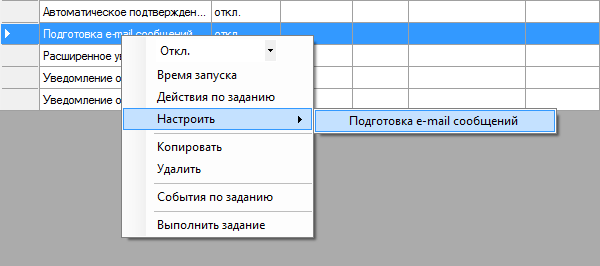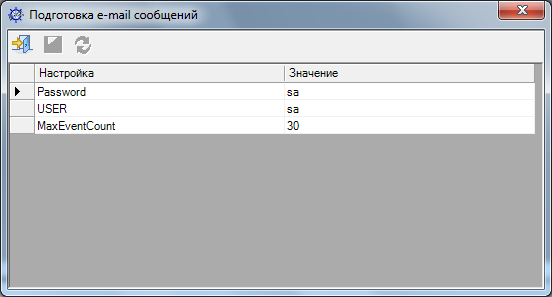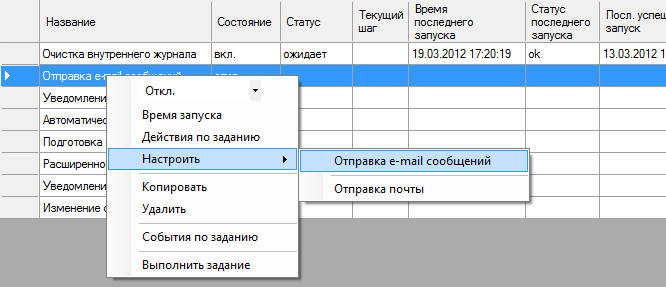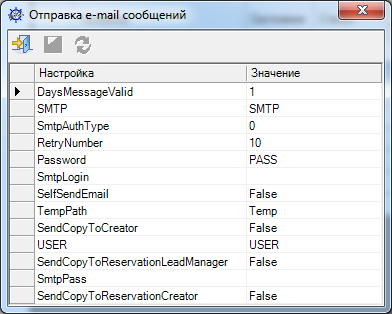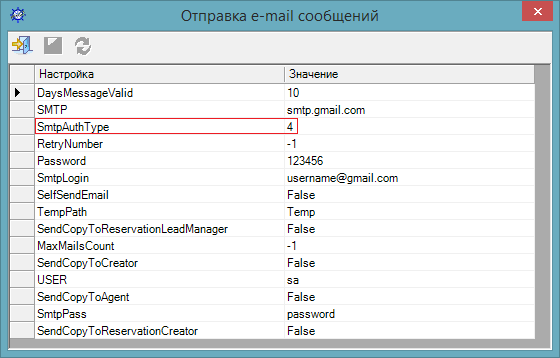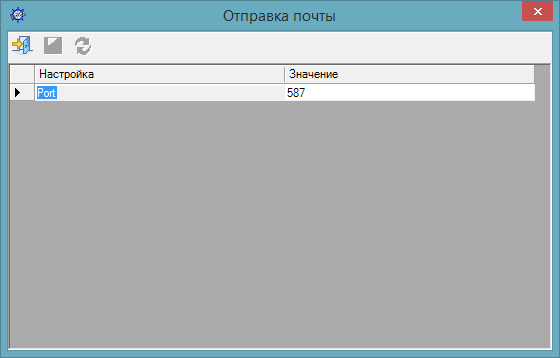Мастер-Сервис:Дополнительные модули Подготовка e-mail сообщений и Отправка e-mail сообщений — различия между версиями
| [досмотренная версия] | [досмотренная версия] |
Achkasov (обсуждение | вклад) |
Biryukov (обсуждение | вклад) |
||
| (не показано 14 промежуточных версий 6 участников) | |||
| Строка 2: | Строка 2: | ||
==Введение== | ==Введение== | ||
| − | + | Модули '''Подготовка e-mail сообщений''' и '''Отправка e-mail сообщений''' вместе составляют единую службу генерации и отправки почтовых сообщений. Модуль '''Подготовки''' переформатирует полученные от других служб (модули [[Мастер-Сервис:Дополнительный модуль Уведомление об изменении статуса путевки|Уведомление об изменении статуса путевки]], [[Мастер-Сервис:Дополнительный модуль Автоматическая аннуляция путевки|Автоматическая аннуляция путевки]] и т.п.) отчеты в форматах ''Excel, Word, XML, Html'' в формат почтового отправления и передает их в модуль '''Отправки''' для последующей отправки (установочный файл ''Megatec.MasterService.PluginService.SendMail.dll'').<br /> | |
| − | <span style="color:red">'''Удаление этого модуля недопустимо'''</span>.< | + | <span style="color:red">'''Удаление этого модуля недопустимо'''</span>.<br /> |
==Модуль Подготовка e-mail сообщений== | ==Модуль Подготовка e-mail сообщений== | ||
| − | Модуль '''Подготовка e-mail сообщений''' | + | Модуль '''Подготовка e-mail сообщений''' переформатирует отчеты, созданные в ПК «Мастер-Тур» (версии ''2009.2'' и выше) в формат почтового отправления.<br /> |
| − | Для установки плагина необходимо установочный файл | + | Для установки плагина необходимо установочный файл ''Megatec.MasterTour.ServicePlugin.ReportGeneratorPlugin.dll'' скопировать в папку с установленным ПК «Мастер-Сервис». После этого необходимо добавить модуль в ПК «Мастер-Сервис» (подробнее см. [[Мастер-Сервис:Установка и настройка#Регистрация модулей|Регистрация модулей]] и [[Мастер-Сервис:Установка и настройка#Настройка групп плагинов|Настройка групп плагинов]]). |
Генерация отчетов осуществляется в указанное пользователем время. | Генерация отчетов осуществляется в указанное пользователем время. | ||
| Строка 23: | Строка 23: | ||
Откроется экран '''Подготовка e-mail сообщений''':<BR> | Откроется экран '''Подготовка e-mail сообщений''':<BR> | ||
| − | [[Файл: | + | [[Файл:ls0884.png|Подготовка e-mail сообщений]]<BR> |
<BR> | <BR> | ||
| − | + | '''USER''' - логин пользователя базы данных ПК «Мастер-Тур».<BR> | |
| − | + | '''Password''' - пароль пользователя базы данных ПК «Мастер-Тур».<BR> | |
| − | + | '''MaxEventCount''' - максимальное количество событий, которые могут произойти по заданию для модуля «Подготовка e-mail сообщений».<BR> | |
| − | |||
==Модуль Отправка e-mail сообщений== | ==Модуль Отправка e-mail сообщений== | ||
| − | Модуль '''Отправка e-mail сообщений''' (отчетов, подтверждений, предупреждений об аннуляции заявки, приглашений и т.п.) собирает и отправляет подготовленные сообщения.< | + | Модуль '''Отправка e-mail сообщений''' (отчетов, подтверждений, предупреждений об аннуляции заявки, приглашений и т.п.) собирает и отправляет подготовленные сообщения.<br /> |
| − | Для установки плагина необходимо установочный файл | + | Для установки плагина необходимо установочный файл ''Megatec.MasterService.Plugins.ReportMailerPlugin.dll'' скопировать в папку с установленным ПК «Мастер-Сервис». После этого необходимо добавить модуль в ПК «Мастер-Сервис» (подробнее см. [[Мастер-Сервис:Установка и настройка#Регистрация модулей|Регистрация модулей]] и [[Мастер-Сервис:Установка и настройка#Настройка групп плагинов|Настройка групп плагинов]]).<BR> |
Отправка сообщений осуществляется в указанное пользователем время. | Отправка сообщений осуществляется в указанное пользователем время. | ||
| Строка 54: | Строка 53: | ||
<BR> | <BR> | ||
| − | + | '''DaysMessageValid''' – срок в днях, за который отбираются сообщения для отправки;<BR> | |
| − | + | '''SMTP''' – адрес smtp сервера, через который будет осуществляться отправка e-mail сообщений;<BR> | |
| − | + | '''SmtpAuthType''' – возможные значения: 0 - None; 1 - Plain; 2 - Base64; 3 - LoginPlain; 4 - Tls. Если в этом поле стоит значение, отличное от 0, то необходимо указать Логин и Пароль подключения к smtp серверу в полях SmtpLogin и SmtpPass соответственно;<BR> | |
| − | + | '''RetryNumber''' – количество попыток отправки (сколько раз пытаться отправить письмо, если оно не было отправлено из-за какой-то ошибки);<BR> | |
| − | + | '''Password''' – пароль пользователя в БД ПК "Мастер-Тур";<BR> | |
| − | + | '''SmtpLogin''' – логин к почтовому серверу;<BR> | |
| − | + | '''SelfSendEmail''' – отправить копию письма пользователю, под которым запущен мастер-сервис;<BR> | |
| − | + | '''TempPath''' – название временной папки;<BR> | |
| − | + | '''MaxMailsCount''' – максимальное количество писем, которое можно обработать (отправить) за один раз;<BR> | |
| − | + | '''SendCopyToCreator''' – отправить копию письма его создателю;<BR> | |
| − | + | '''USER''' – логин пользователя в БД ПК "Мастер-Тур";<BR> | |
| − | + | '''SendCopyToAgent''' – отправка письма представителю (туристу/агенту) по путевке. Кем является представитель (туристом или агентом) определяется в настройках ПК Мастер-Тур (Правила для лица, заключившего договор). | |
| − | + | '''SendCopyToReservationLeadManager''' – отправить копию письма главному менеджеру по путевке;<BR> | |
| − | + | '''SmtpPass''' – пароль к почтовому серверу;<BR> | |
| + | '''SendCopyToReservationCreator''' – отправить копию письма создателю путевки.<BR> | ||
| + | Скрытая копия письма отправляется его создателю, независимо от значения настроек.<br /> | ||
| + | [[Файл:am_064.png|left|Полезная информация]]<br /> | ||
| + | Для корректной работы у пользователя ПК "Мастер-Тур" должен быть указан e-mail на вкладке [[Модуль администрирования AdminMS#Общие принципы работы с уровнем Users|"контактная информация" в Мастер-Администратор.]] | ||
| + | <BR><BR><BR><BR> | ||
| + | Для настройки отправки почты с использованием SSL/TLS необходимо: | ||
| + | * В настройках события «Отправка e-mail сообщений» указать тип аутентификации: '''SmtpAuthType = 4'''. | ||
| + | [[Файл: ep_079.png|x500px|Отправка e-mail сообщений]]<BR> | ||
| + | <BR> | ||
| + | * В настройках действия «Отправка почты» указать нужный порт отправки ('''gmail.com – 25, smtp.yandex.ru – 25 при smtpAuthType=4, mail.ru – 25\587\465 (тех порт)'''). | ||
| + | [[Файл: ep_080.png|x500px|Отправка почты]]<BR> | ||
| + | <BR> | ||
[[Category:Мастер-Сервис:Дополнительные_модули]] | [[Category:Мастер-Сервис:Дополнительные_модули]] | ||
Текущая версия на 07:06, 20 октября 2023
Версия статьи от 20-10-2023.
Введение
Модули Подготовка e-mail сообщений и Отправка e-mail сообщений вместе составляют единую службу генерации и отправки почтовых сообщений. Модуль Подготовки переформатирует полученные от других служб (модули Уведомление об изменении статуса путевки, Автоматическая аннуляция путевки и т.п.) отчеты в форматах Excel, Word, XML, Html в формат почтового отправления и передает их в модуль Отправки для последующей отправки (установочный файл Megatec.MasterService.PluginService.SendMail.dll).
Удаление этого модуля недопустимо.
Модуль Подготовка e-mail сообщений
Модуль Подготовка e-mail сообщений переформатирует отчеты, созданные в ПК «Мастер-Тур» (версии 2009.2 и выше) в формат почтового отправления.
Для установки плагина необходимо установочный файл Megatec.MasterTour.ServicePlugin.ReportGeneratorPlugin.dll скопировать в папку с установленным ПК «Мастер-Сервис». После этого необходимо добавить модуль в ПК «Мастер-Сервис» (подробнее см. Регистрация модулей и Настройка групп плагинов).
Генерация отчетов осуществляется в указанное пользователем время.
После установки плагина Подготовка e-mail сообщений необходимо создать для него задание (подробнее см. Настройка работы модулей).
После создания задания для модуля Подготовка e-mail сообщений его надо настроить. Чтобы настроить задание для модуля необходимо кликнуть на него правой кнопкой мыши в таблице Задания и в контекстном меню выбрать Настроить → Подготовка e-mail сообщений:
Откроется экран Подготовка e-mail сообщений:
USER - логин пользователя базы данных ПК «Мастер-Тур».
Password - пароль пользователя базы данных ПК «Мастер-Тур».
MaxEventCount - максимальное количество событий, которые могут произойти по заданию для модуля «Подготовка e-mail сообщений».
Модуль Отправка e-mail сообщений
Модуль Отправка e-mail сообщений (отчетов, подтверждений, предупреждений об аннуляции заявки, приглашений и т.п.) собирает и отправляет подготовленные сообщения.
Для установки плагина необходимо установочный файл Megatec.MasterService.Plugins.ReportMailerPlugin.dll скопировать в папку с установленным ПК «Мастер-Сервис». После этого необходимо добавить модуль в ПК «Мастер-Сервис» (подробнее см. Регистрация модулей и Настройка групп плагинов).
Отправка сообщений осуществляется в указанное пользователем время.
Создание задания для модуля «Отправка e-mail сообщений» аналогично созданию задания для модуля «Подготовка e-mail сообщений» (подробнее см. Настройка работы модулей).
При создании задания в окне Новое задание признак Не отложенная рассылка почты снимается в том случае, если необходимо подключить модуль Рассылка отложенной почты (подробнее см. ).
После создания задания для модуля Отправка e-mail сообщений его надо настроить. Чтобы настроить задание для модуля необходимо кликнуть на него правой кнопкой мыши в таблице Задания и в контекстном меню выбрать Настроить → Отправка e-mail сообщений:
Откроется экран Отправка e-mail сообщений:
DaysMessageValid – срок в днях, за который отбираются сообщения для отправки;
SMTP – адрес smtp сервера, через который будет осуществляться отправка e-mail сообщений;
SmtpAuthType – возможные значения: 0 - None; 1 - Plain; 2 - Base64; 3 - LoginPlain; 4 - Tls. Если в этом поле стоит значение, отличное от 0, то необходимо указать Логин и Пароль подключения к smtp серверу в полях SmtpLogin и SmtpPass соответственно;
RetryNumber – количество попыток отправки (сколько раз пытаться отправить письмо, если оно не было отправлено из-за какой-то ошибки);
Password – пароль пользователя в БД ПК "Мастер-Тур";
SmtpLogin – логин к почтовому серверу;
SelfSendEmail – отправить копию письма пользователю, под которым запущен мастер-сервис;
TempPath – название временной папки;
MaxMailsCount – максимальное количество писем, которое можно обработать (отправить) за один раз;
SendCopyToCreator – отправить копию письма его создателю;
USER – логин пользователя в БД ПК "Мастер-Тур";
SendCopyToAgent – отправка письма представителю (туристу/агенту) по путевке. Кем является представитель (туристом или агентом) определяется в настройках ПК Мастер-Тур (Правила для лица, заключившего договор).
SendCopyToReservationLeadManager – отправить копию письма главному менеджеру по путевке;
SmtpPass – пароль к почтовому серверу;
SendCopyToReservationCreator – отправить копию письма создателю путевки.
Скрытая копия письма отправляется его создателю, независимо от значения настроек.
Для корректной работы у пользователя ПК "Мастер-Тур" должен быть указан e-mail на вкладке "контактная информация" в Мастер-Администратор.
Для настройки отправки почты с использованием SSL/TLS необходимо:
- В настройках события «Отправка e-mail сообщений» указать тип аутентификации: SmtpAuthType = 4.
- В настройках действия «Отправка почты» указать нужный порт отправки (gmail.com – 25, smtp.yandex.ru – 25 при smtpAuthType=4, mail.ru – 25\587\465 (тех порт)).